RSS, як технологія, пройшов довгий шляхйого створення, а також послуги та додатки для нього. Більшість клієнтів RSS зараз випускаються на декількох настільних і мобільних платформах для задоволення всіх і різних, хоча деякі з них все ще розроблені як розширення для браузера або якийсь веб-інтерфейс. Отож, як щодо RSS-зчитувача, який інтегрується з вашим Dropbox або Google Drive, щоб надати вам автономну, завжди доступну базу даних RSS? JellyReader - це одне таке розширення для Chrome, на яке зосередженозберігати RSS-канали прямо на своєму хмарному диску на будь-якому з вищезазначених сервісів, і зберігати його там цілий день або поки ви вручну не видаляєте його в підтримувані часові рамки, а також ви можете постійно зберігати історії, зберігаючи їх постійно.
Що відрізняє JellyReader від інших RSSдодатків - це глибока інтеграція Dropbox і Google Drive, і ймовірно, що у вас уже є обліковий запис будь-якої з цих служб. При встановленні JellyReader запускає власну вкладку, що дозволяє вам увійти в підтримуваний хмарний сервіс на ваш вибір, натиснувши відповідну кнопку.

Після входу у свій обліковий запис, надавшивідповідних облікових даних та дозволів, ви перейдете на головний екран JellyReader, який розділений на три розділи: бічна панель зліва, у якій розміщені всі ваші підписки на канал, браузер каналів у центрі та праворуч панель читання праворуч. Розширення автоматично позначає непрочитані канали синім маркером. Клацніть будь-який із елементів, і ви зможете прочитати історію. Текст виглядає досить чітким і легко читабельним, тоді як зображення також надаються досить швидко.
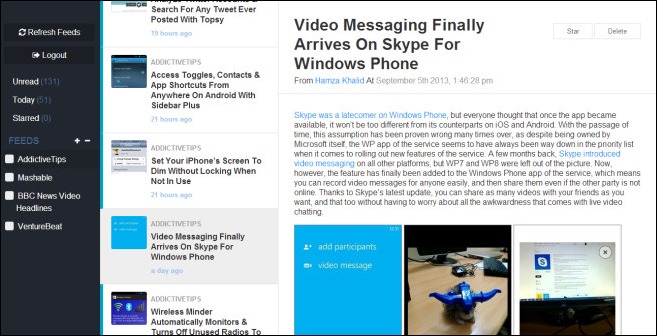
Розділи тепер непрочитані, сьогодні та зіркизустрічається у багатьох читачів RSS, і JellyBean не є винятком. Зірочка в більшості випадків виступає як обрана область, де ви можете закріпити історії, які ви хочете назавжди зберегти. Щоб позначити історію в JellyReader, просто натисніть кнопку зірки біля її заголовка. Слід зазначити, що розширення не дозволяє позначати всі канали як прочитані за один раз, хоча ви можете легко видалити поточний елемент, натиснувши кнопку видалення.
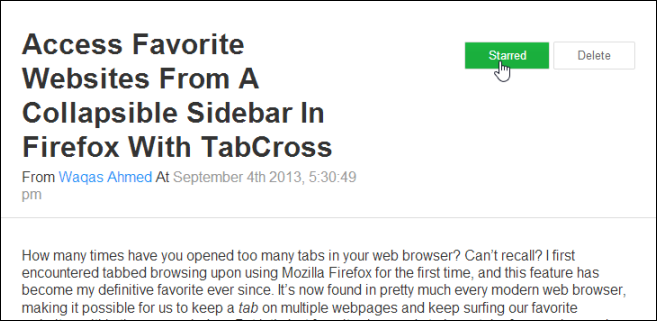
Ще одне застереження, яке я помітив - це службанаразі не дозволяє імпортувати канали з інших читачів через файли OPML або XMP. Це означає, що тим, хто використовує будь-який інший RSS-рідер, потрібно буде налаштувати все з нуля. Щоб додати новий канал, ви можете натиснути кнопку [+] на бічній панелі каналів, після чого ввести або вставити URL-адресу сайту або посилання на канал та натиснути кнопку "Надіслати".
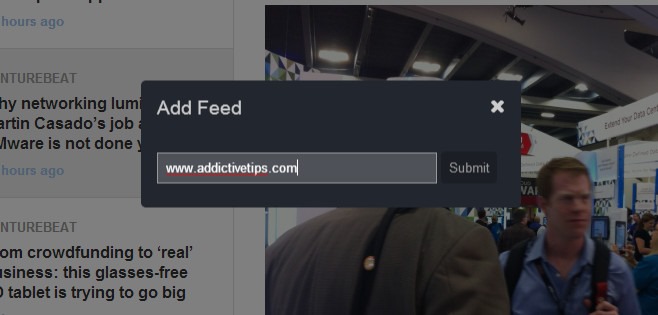
Я б не сказав, що мене не вражаютьJellyReader - додаток має великий потенціал, але важко рекомендувати користувачам альтернативних RSS-служб через відсутність функції імпорту розширення. Однак, якщо ви хочете власноруч прийняти рішення щодо хмарного RSS і не проти налаштовувати речі, розширення, безумовно, варто спробувати.
Встановіть JellyReader з веб-магазину Chrome













Коментарі